私はアイキャッチをCanvaを使って作っています。
写真素材の中から沢山選べるのと、透過ができるので有料版を使っています
ですが、数日前から不具合なのか?こんな現象が起こるようになりました
- 自動ダウンロードが2回目移行できなくなった
- 始まらない場合は、こちらからダウンロードしてくださいを押してもダウンロードできない
- Canvaでダウンロードできなかった画像を右クリックで名前を付けて保存をした画像をワードプレスにアップするとエラーがでてアップロードできない
ググって対処方法を確認してみますが、全く出てきません
ずっとCanvaの不具合なのでは?と思っていましたが、違っていました
原因はChromeの設定にありました
Canva(キャンバ)で自動ダウンロードしない!出来なくなった
私が実際に経験した、ダウンロードできなかったときの内容はこんな感じ
Canvaの自動ダウンロードが出来ない
今までは、複数枚のダウンロードをしても、何も問題なく自動でダウンロードしてくれました
しかし、ダウンロード完了の画面が出ても、実際にはダウンロードしていないのです
しかも1回目は出来るのに、2回目から出来ないことが多い
「始まらない場合はこちらから」をクリックしてもダウンロードしない
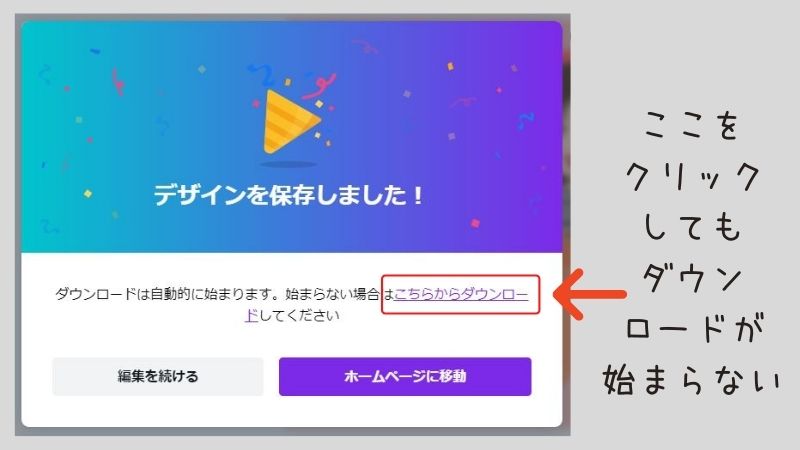
「デザインを保存しました!」の画面が出ても始まらないので、「こちらからダウンロード」をクリックしてみましたが、ダウンロードが始まらず、画像がブラウザで開くだけでした
ブラウザで開いてダウンロードした画像はワードプレスにアップロードできない
ブラウザで開いた画像を右クリックの名前を付けて保存でダウンロードしてみたら出来ました!
何とか出来ましたが、その画像ファイルをWordPressにアップロードすると、なぜかエラー表示が出てしまいます
セキュリティ上の理由により、このファイル形式は対応していません
こんな感じでエラーがでます
でも保存したファイル形式はjpegかping形式で通常は対応しているはず
ダウンロードするのに手間がかかるし、せっかくダウンロードできてもワードプレスにアップロードできず、途方に暮れてググって調べましたが、全く解決策が出てこないので諦めかけたときのことです
ふと、Canvaの画面をよく見てみると気になるマークを見つけてクリックしてみたら、まさにそれが解決策でした
Canvaの自動ダウンロードを復活させた方法
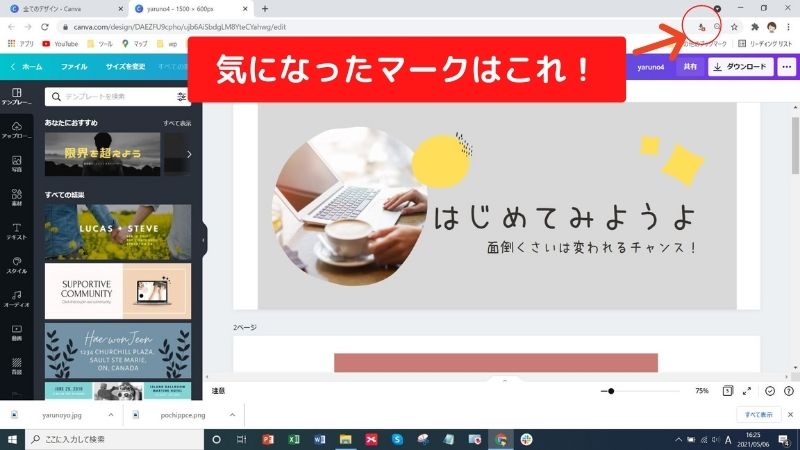
Canvaの編集画面の右上に変なマークが出ていることに気付いたのです
複数ファイルの自動ダウンロードをブロックしていた
気になったマークを拡大すると、こんな感じ
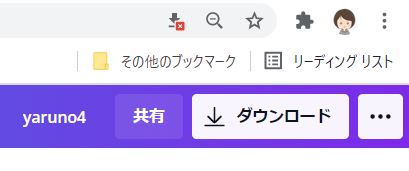
ダウンロードのようなマークに×がついています
試しにマウスオンしてみると、こんな画像が表示されました
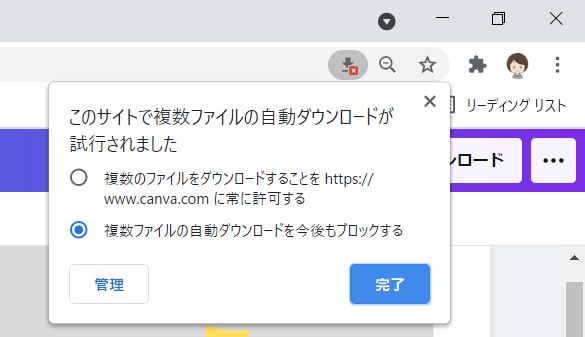
- 複数のファイルをダウンロードすることをhttps://www.canbbnva.comに常に許可する
- 複数のファイルの自動ダウンロードを今後もブロックする
この二つの選択肢があり、チェックするようになっています
 あさひ
あさひ複数のファイルの自動ダウンロードを今後もブロックするにチェックが入っている状態でした
複数ファイルのダウンロードを常に許可するとダウンロードできた!
そこで、複数のファイルをダウンロードすることを常に許可するにチェックをいれてCanvaで再度ダウンロードをしてみると、無事に自動ダウンロードすることができました



ダウンロードできないと、アイキャッチが作れないので一安心です
Chromeの設定が影響していたようです
詳しく調べてみると、どうやらChromeの設定で複数ダウンロードの制限をかけてしまっていたようです。



どこでこんな設定をしてしまったのか記憶にはありません
Chromeでサイトごとにダウンロードのブロックや許可の設定をする方法
一度設定してしまうと、変更方法が解らなかったので念のために調べてみました
Chromeで、前もって使うサイトごとにダウンロードの設定ができたので紹介します
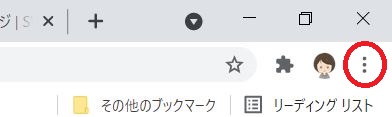
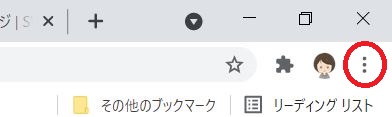
Chromeの右上の●3個が縦に並んでいるマークをタップしてください
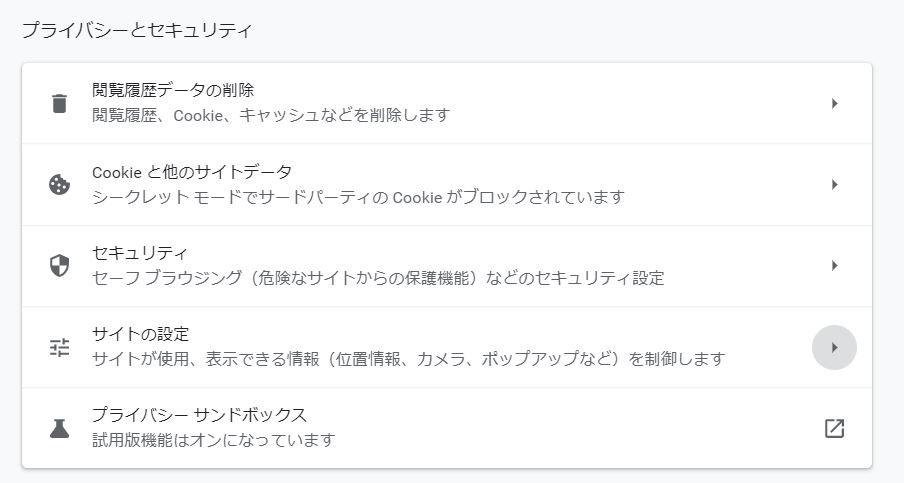
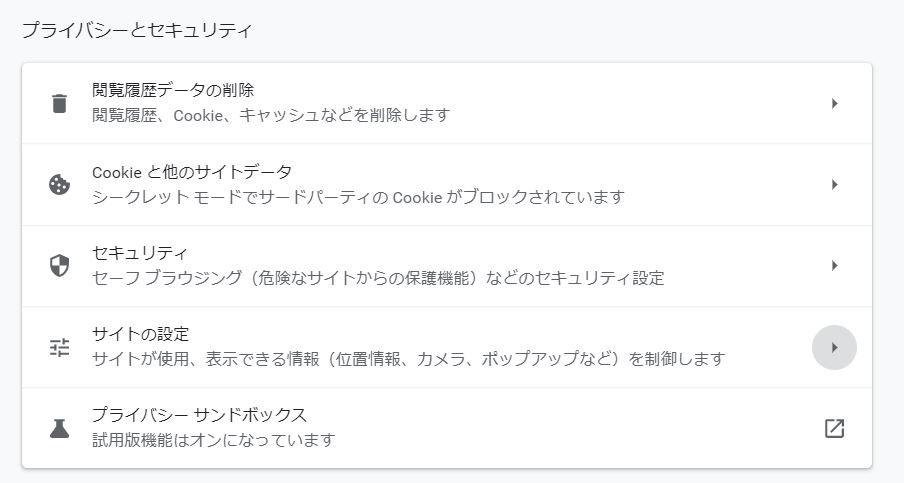
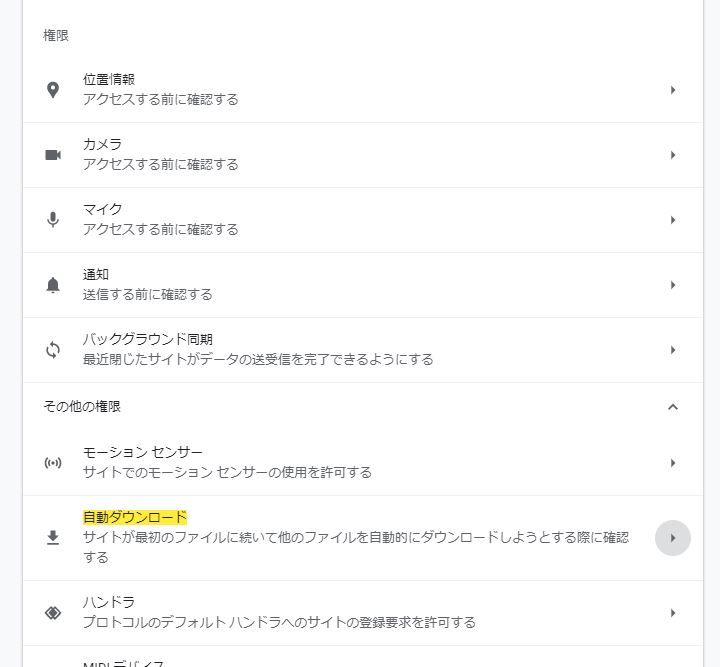
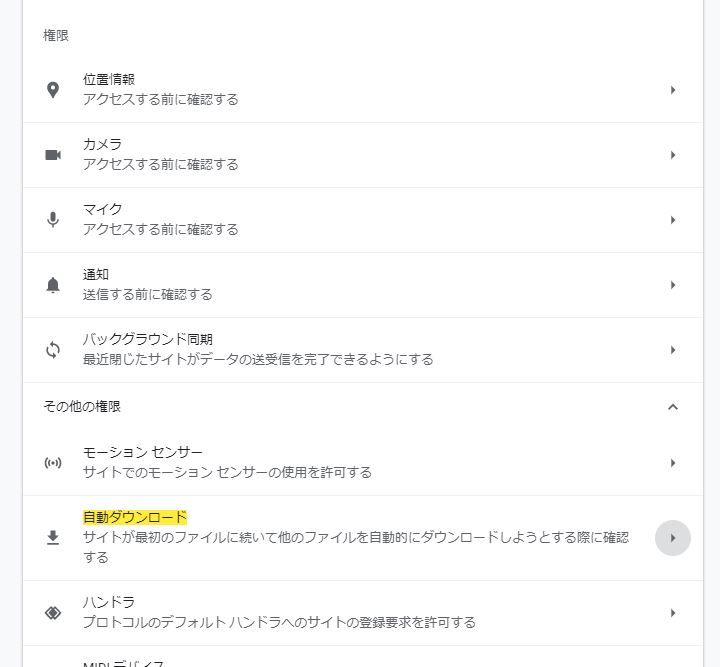
権限の下に、「その他の権限」というのがあるので開いてください
その中に、自動ダウンロードという項目があるのでそちらを選択してください
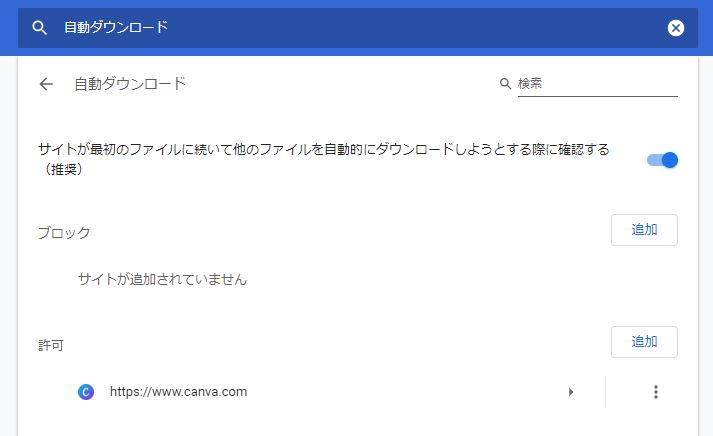
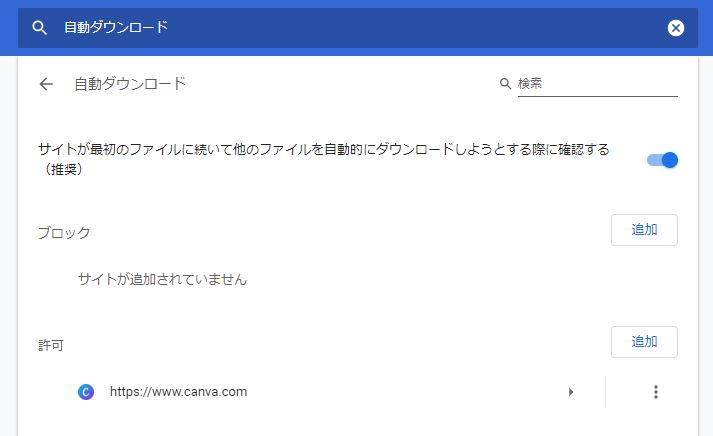
ここで、自動ダウンロードするか?しないか?を設定できます
例えば、ブロックしたいサイトがあ場合、追加を選択してから表示される画面にURLを入れるだけです
私はCanvaのサイトを許可しているので、CanvaのURLが許可のリストに入っています
まとめ
Canvaでダウンロードができなくて、途方に暮れて調べまくっても解決できず、自力でなんとかできました
ということで、
- 同じくダウンロードができずに困っている人のため
- 忘れてしまい、同じことで時間を使わないようにするため
記事にしてみました
それでは、今日も良いブログ生活をエンジョイしましょう
CanvaProの無料版にはない「できること」をまとめています



コメント